Problemi s visokim pingom i kašnjenjem obično su uzrokovani nestabilnom vezom
- Visoki ping i kašnjenje u Call of Duty Vanguardu mogu biti posljedica loše internetske veze, aplikacija koje troše veliku propusnost i postavki igre.
- Zatvaranje preglednika i drugih pozadinskih aplikacija radi rješavanja problema. Također možete poboljšati svoje iskustvo igranja ažuriranjem mrežnih i grafičkih upravljačkih programa.
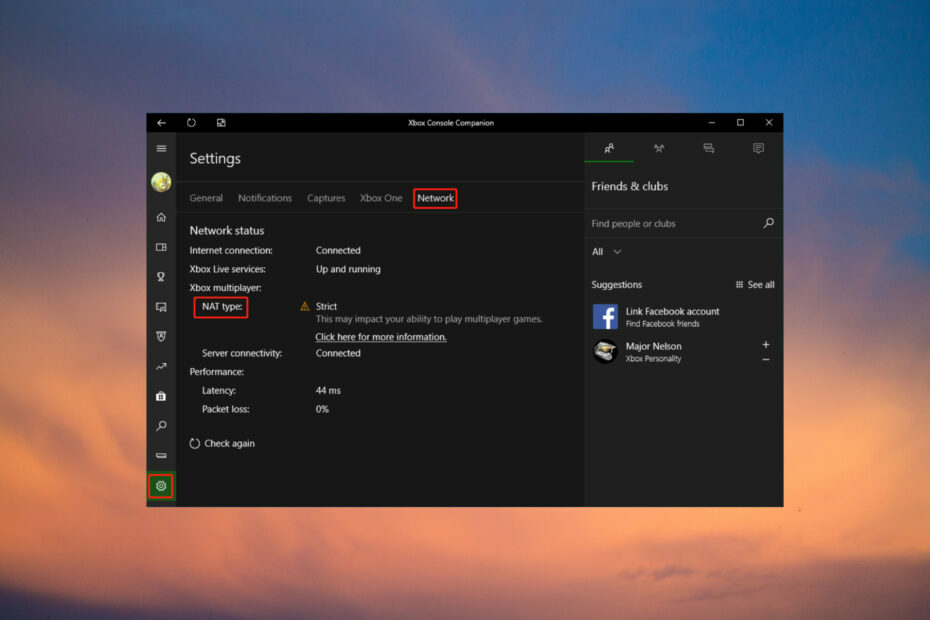
xINSTALIRAJTE KLIKOM NA PREUZMI DATOTEKU
Ovaj softver će održavati vaše upravljačke programe u ispravnom stanju i tako vas zaštititi od uobičajenih računalnih grešaka i kvarova hardvera. Sada provjerite sve svoje upravljačke programe u 3 jednostavna koraka:
- Preuzmite DriverFix (provjerena datoteka za preuzimanje).
- Klik Započni skeniranje pronaći sve problematične upravljačke programe.
- Klik Ažurirajte upravljačke programe kako biste dobili nove verzije i izbjegli kvarove sustava.
- DriverFix je preuzeo 0 čitatelja ovog mjeseca.
Visoki ping i kašnjenje osim ostalog Call of Duty greške neki su od rijetkih nedostataka online igranja koji najviše iritiraju igrače.
Možete to popraviti zatvaranjem zadataka koji zahtijevaju memoriju i propusnost koji se izvode istovremeno s igrom. Ponovno pokretanje usmjerivača i promjena DNS poslužitelja također može pomoći.
Što uzrokuje visok ping i kašnjenje u Call of Duty Vanguardu?
Uzroci kašnjenja i pinganja u igricama pucanja svugdje su isti. Neki od razloga zašto ga vidite u Call of Duty Vanguardu uključuju:
- Korištenje VPN-a – Igranje AAA igara kao što je CoD Vanguard s vašim VPN-om može uzrokovati probleme s povezivanjem poput visoke latencije, što u konačnici dovodi do zaostajanja. Imamo namjenski vodič kako popraviti visok ping kada koristite gaming VPN.
- Mrežna veza – Prema mnogim igračima, korištenje bežične mreže za Call of Duty Vanguard online rezultira visokim pingom i kašnjenjem.
- Natjecanje u propusnosti – Nekoliko programa i aplikacija koji troše i natječu se za propusnost na istom uređaju mogu uzrokovati zagušenje mreže. Stoga, visok ping i kašnjenje u CoD Vanguardu.
- Problem s CoD Vanguard poslužiteljem – Ako poslužitelj igre ne radi, visoki ping i kašnjenje će se sigurno dogoditi. Onda to ne utječe samo na vas nego na sve igrače.
- Raspodjela resursa sustava – Više aplikacija i programa koji dijele resurse sustava s igrom također mogu uzrokovati visok ping i gubitak paketa u Call of Duty Vanguardu.
Bez obzira na razlog, jedan ili kombinacija donjih popravaka trebali bi riješiti problem umjesto vas.
Kako mogu popraviti visoki ping i kašnjenje u Call of Duty Vanguardu?
Prije nego što prijeđete na napredno rješenje u ovom članku, isprobajte brze popravke u nastavku:
- Provjerite status poslužitelja igre tako da posjetite Stranica Activision poslužitelja. Ako poslužitelj igre ne radi, morate pričekati da se poslužitelj ponovno pokrene.
- Ovo poboljšava performanse jer je više resursa sustava posvećeno pokretanju igre. Možete se odjaviti kako postaviti prioritet zadataka u sustavu Windows ovdje.
- Bežične mreže sklone su smetnjama i Gubitak Wi-Fi paketa. Žičana mreža je stabilnija i može biti sve što trebate za uklanjanje svih iritantnih pingova i kašnjenja.
- Nemojte spajati više uređaja ako želite koristiti bežičnu mrežu za igranje. Ova pomoć izbjegava konkurenciju u propusnosti.
Ako, u slučaju, ništa od navedenog ne radi za vas, pokušajte riješiti problem sljedećim naprednim metodama rješavanja problema.
1. Ažurirajte grafički upravljački program
- Pritisnite Windows + R ključ za pokretanje Trčanje prozor, upišite sljedeću naredbu u prostor za tekst i kliknite u redu:
devmgmt.msc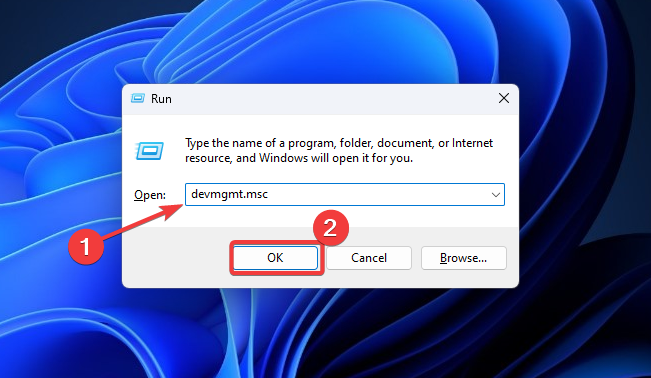
- Proširiti Adapteri zaslona da biste vidjeli upravljački program koji želite ažurirati, desnom tipkom miša kliknite na njega i odaberite Ažurirajte upravljački program.
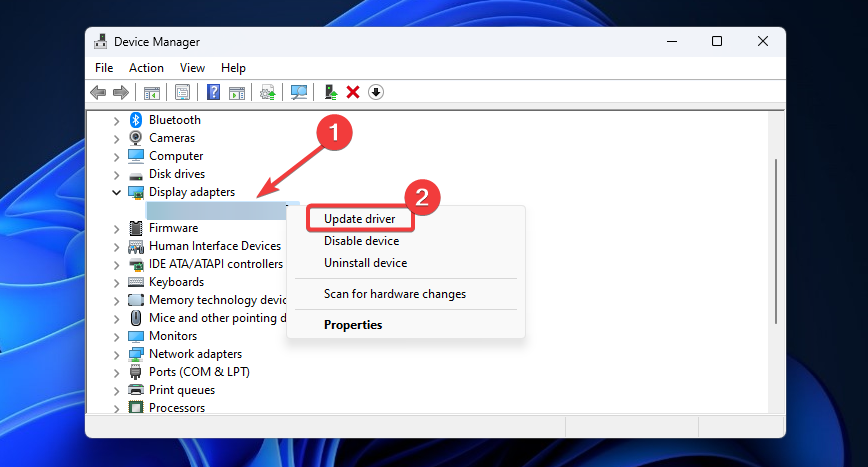
- Izaberi Automatsko traženje upravljačkih programa i slijedite upute na zaslonu da dovršite postupak.
Savjet stručnjaka:
SPONZORIRANO
Teško je riješiti neke probleme s osobnim računalom, posebno kada su u pitanju oštećena spremišta ili nedostajuće Windows datoteke. Ako imate problema s ispravljanjem greške, vaš sustav je možda djelomično pokvaren.
Preporučujemo da instalirate Restoro, alat koji će skenirati vaš stroj i identificirati u čemu je greška.
Kliknite ovdje za preuzimanje i početak popravka.
Ponovno pokrenite uređaj i provjerite jesu li visoki ping i kašnjenje nestali. Ako želite saznati više metoda ažuriranja upravljačkog programa za grafiku, pročitajte ovaj post o tome kako ažurirati upravljačke programe za grafiku na Windows 11.
Kako biste bili sigurni da sve ide glatko i izbjegli bilo kakve pogreške upravljačkog programa GPU-a, svakako upotrijebite Complete pomoćnik za ažuriranje upravljačkih programa koji će riješiti vaše probleme sa samo nekoliko klikova, a mi toplo preporučujemo DriverFix. Slijedite ove jednostavne korake za sigurno ažuriranje upravljačkih programa:
- Preuzmite i instalirajte DriverFix.
- Pokrenite softver.
- Pričekajte da DriverFix otkrije sve vaše neispravne upravljačke programe.
- Aplikacija će vam sada pokazati sve upravljačke programe koji imaju problema, a vi samo trebate odabrati one koje želite popraviti.
- Pričekajte da aplikacija preuzme i instalira najnovije upravljačke programe.
- Ponovno pokretanje računalo kako bi promjene stupile na snagu.

DriverFix
Držite svoj GPU na vrhuncu performansi bez brige o njegovim pokretačkim programima.
Posjetite web stranicu
Izjava o odricanju od odgovornosti: ovaj program treba nadograditi s besplatne verzije kako bi mogao izvoditi određene radnje.
2. Promijenite adresu DNS poslužitelja
- Otvorite Windows Start izbornik i odaberite postavke.

- Kliknite na Mreža i internet na lijevom oknu i odaberite Ethernet.
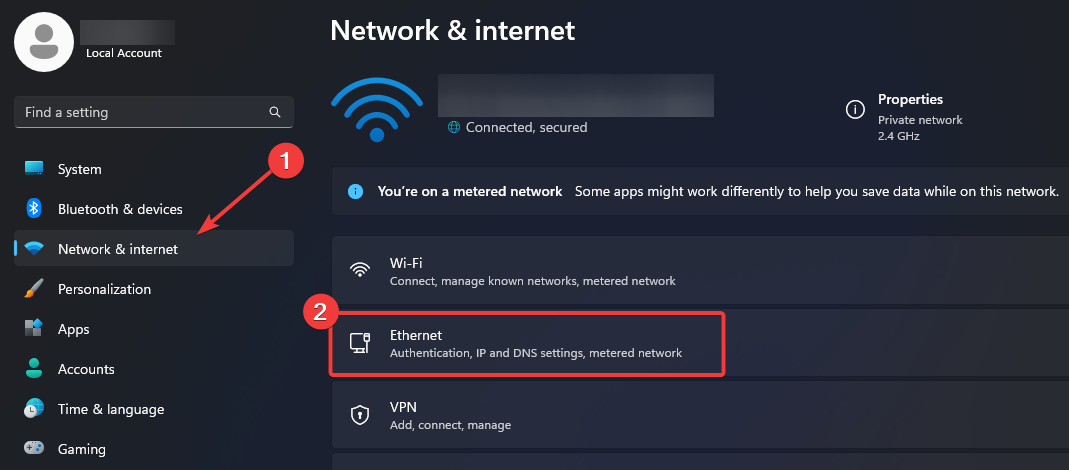
- Idite do Dodjela DNS poslužitelja i kliknite Uredi.
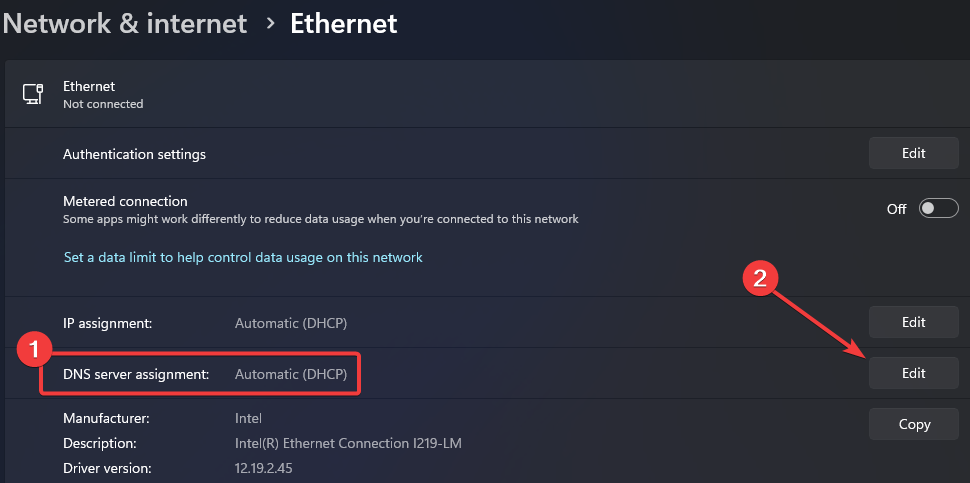
- Prebaciti na Priručnik i prebaciti Na gumb ispod IPv4.
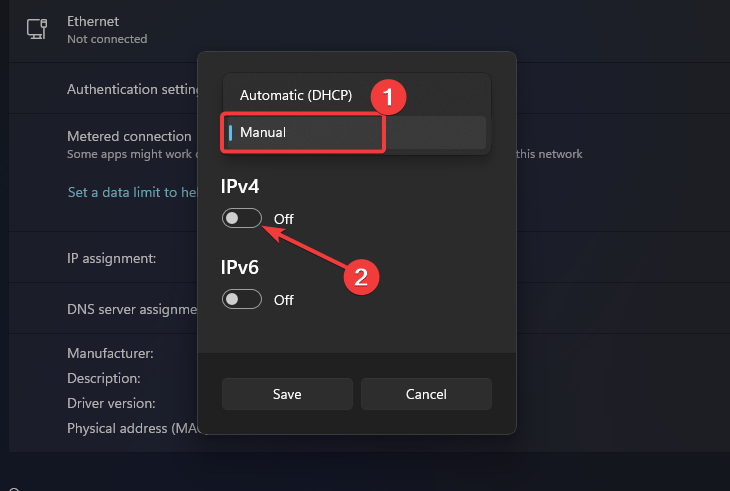
- Za Preferirani DNS, unos 8.8.8.8, za Alternativni DNS, koristiti 8.8.4.4, i kliknite na Uštedjeti dugme.
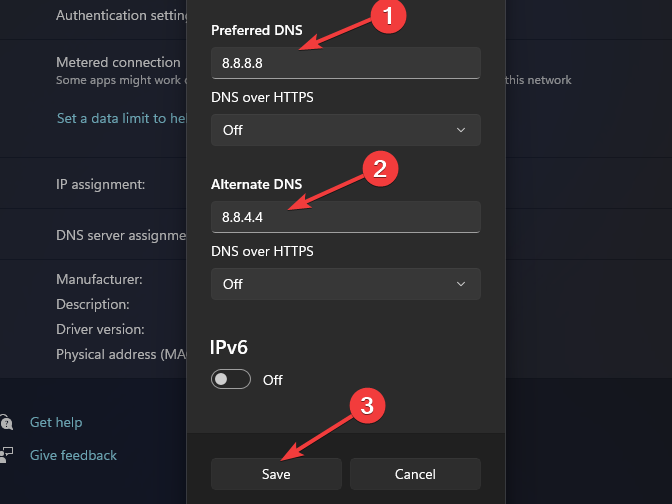
Da bi ove promjene bile učinkovite, možda ćete morati očistiti DNS predmemoriju. Ovaj vodič na kako očistiti predmemoriju DNS poslužitelja može biti od pomoći.
- Evo kako popraviti kod greške Steam E20 u 2 minute
- Popravak: Operaciju je otkazao korisnik (0x4C7)
- Steam kod pogreške E8: što to znači i kako to popraviti
3. Isključite strujanje teksture na zahtjev
- Otvoren POSTAVKE na Call of Duty Vanguard i prijeđite na GRAFIKA tab.
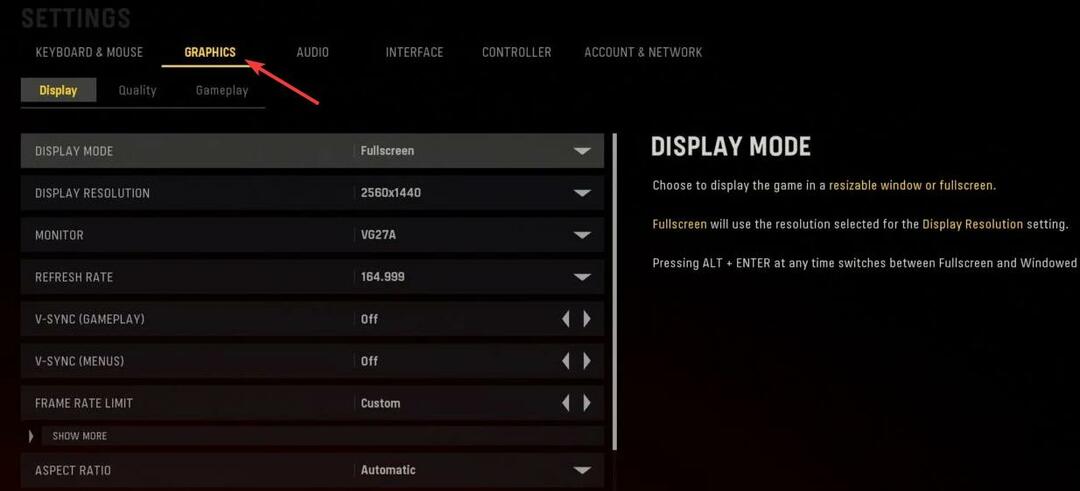
- Zatim kliknite na Prikaz podizbornik i pomaknite se prema dolje za odabir STREAMING TEKSTURA NA ZAHTJEV.
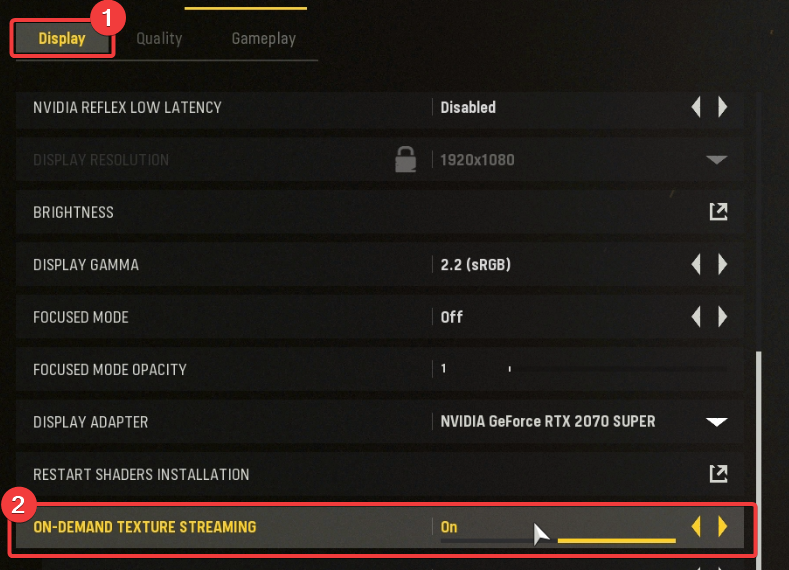
- Isključi STREAMING TEKSTURA NA ZAHTJEV i ponovno pokrenite igru.
Možda ćete otkriti da vaše postavke nisu spremljene nakon ponovnog pokretanja igre. Call of Duty ne sprema postavke čest je problem. Sve što trebate ispraviti nalazi se u našem vodiču.
4. Onemogućite VBS u sustavu Windows 11
- Kliknite na Start izbornik na programskoj traci i odaberite postavke.

- Pomaknite se prema dolje do Privatnost i sigurnost i kliknite na Sigurnost sustava Windows.
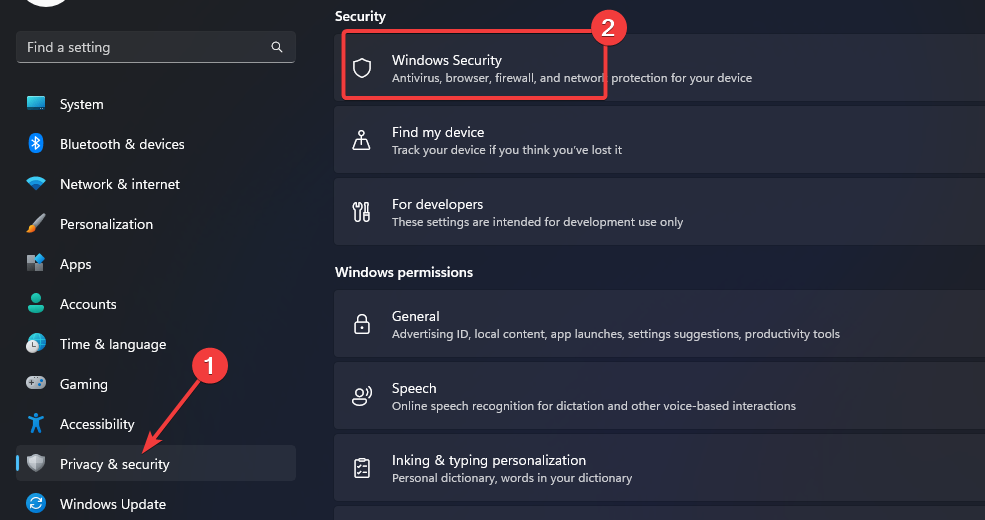
- Zatim odaberite Sigurnost uređaja.
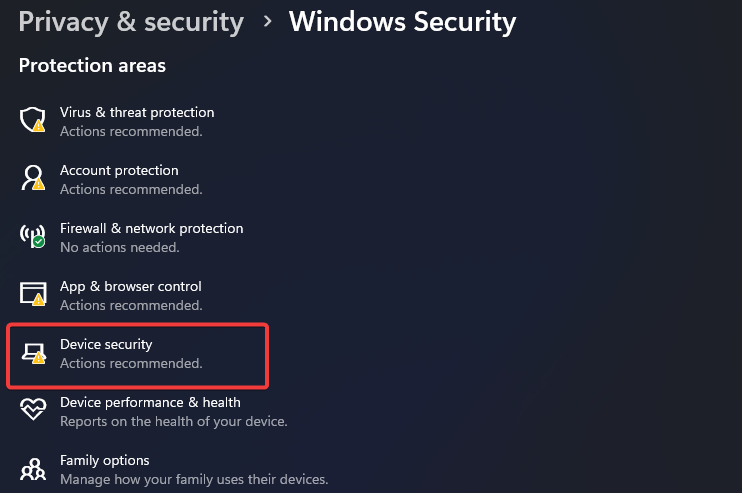
- Pod, ispod Izolacija jezgre, kliknite na Detalji izolacije jezgre.
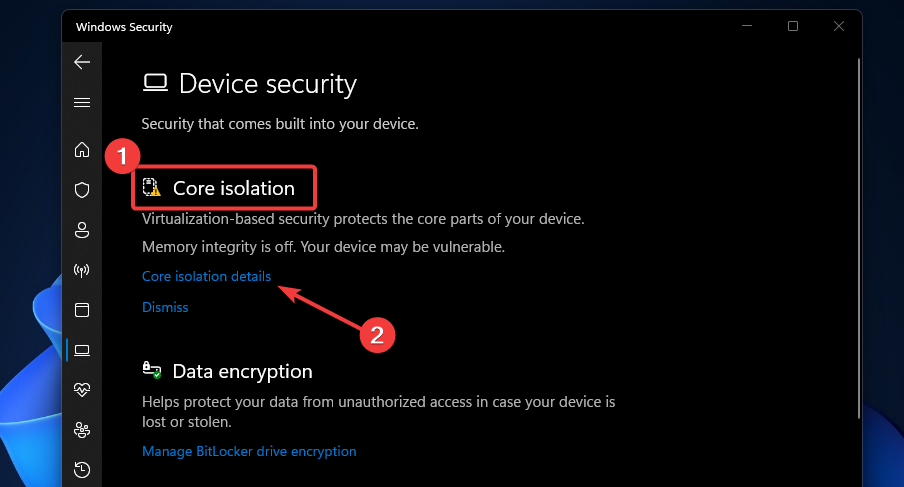
- Prebacivanje Isključeno radio gumb ispod Integritet pamćenja.
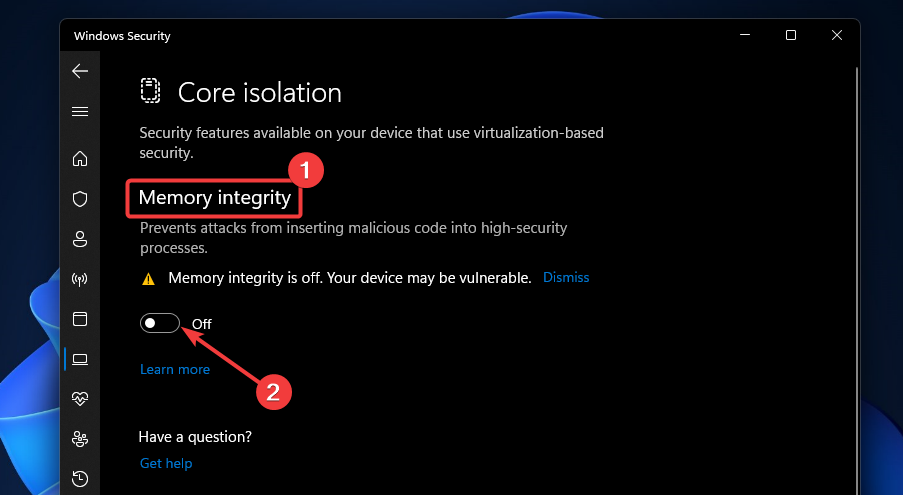
5. Onemogućite Windows sigurnost za Call of Duty Vanguard
- Kliknite na traži tipka, tip Sigurnost sustava Windows u okviru za pretraživanje i kliknite na Najbolji spoj proizlaziti.
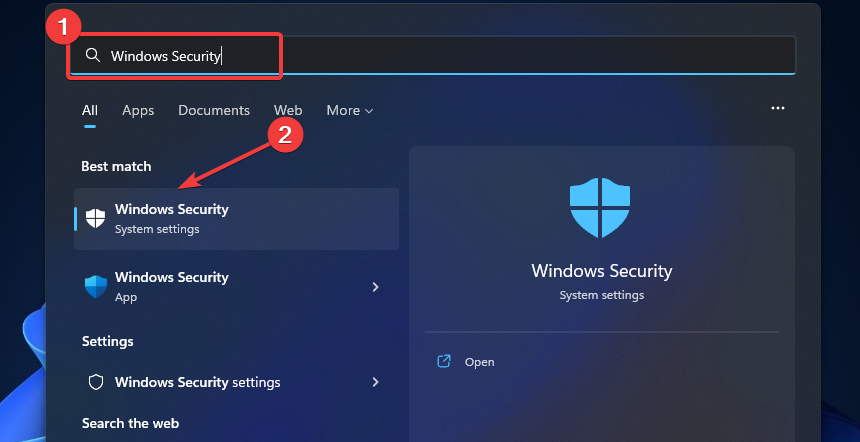
- Izaberi Zaštita od virusa i prijetnji a zatim izaberite Upravljanje postavkama.
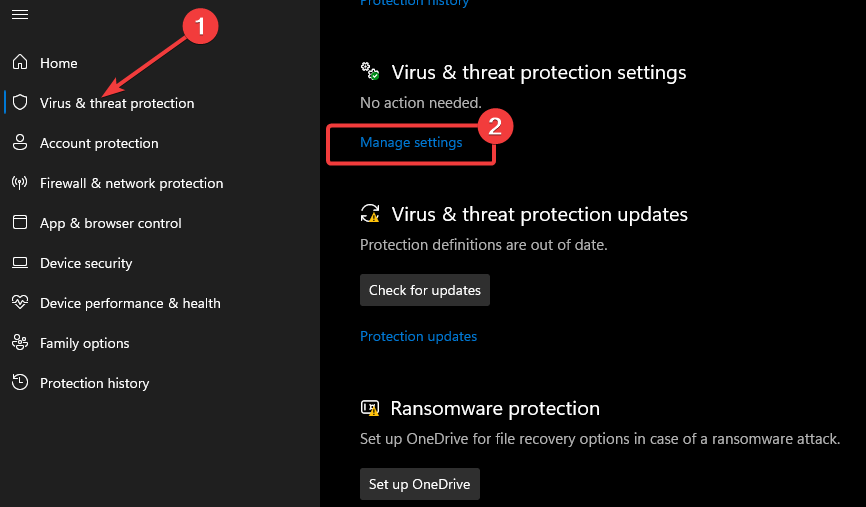
- Pomaknite se prema dolje do Isključivanja, zatim kliknite na Dodajte ili uklonite izuzetke.
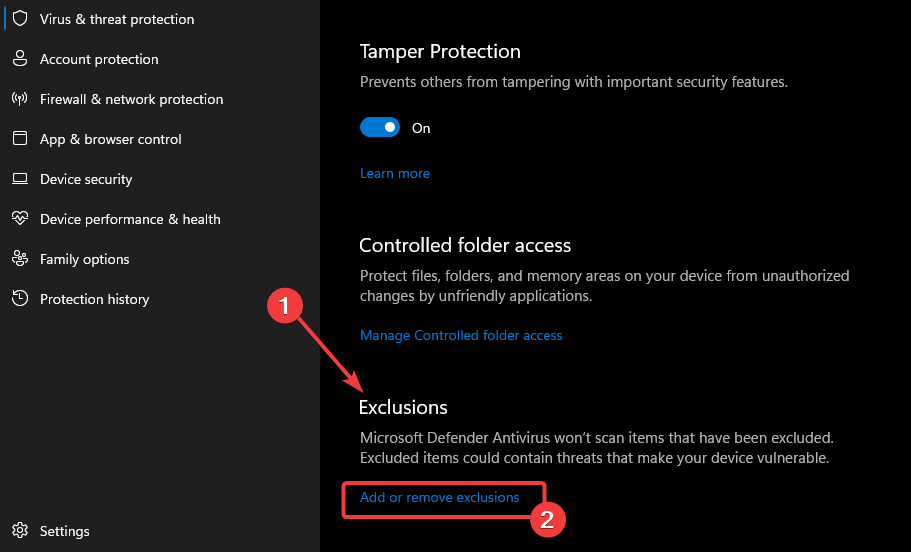
- Izaberi +Dodaj izuzeće i dodajte Vanguard Launcher.exe datoteka.
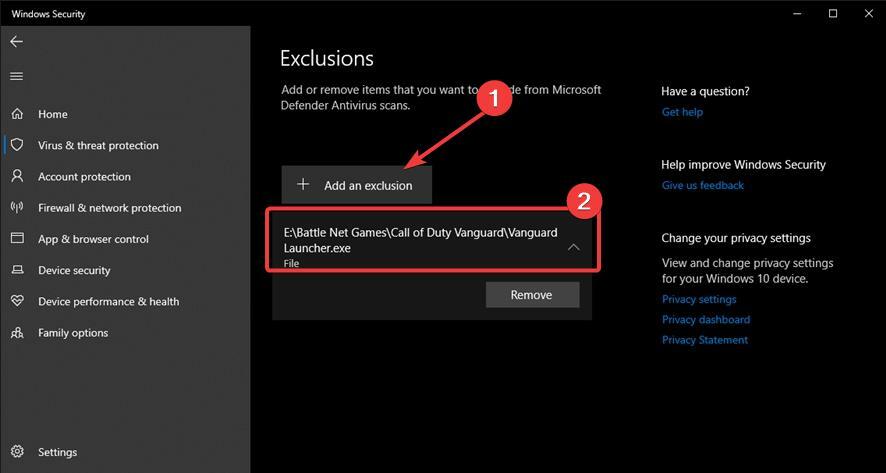
- Ponovno pokrenite igru.
Ovo su najbolja rješenja za visoki ping i kašnjenje u Call of Duty Vanguardu. Ako slijedite gore navedene korake, trebali biste moći riješiti problem.
Call of Duty Vanguard Dev greška još je jedan problem s kojim ćete se vjerojatno susresti tijekom svog igračkog putovanja. Obavezno pročitajte naš povezani vodič kako biste to popravili.
Imamo i detaljan vodič o kako popraviti kašnjenje miša u Call of Duty za optimalno iskustvo igranja.
Ostavite poruku u odjeljku za komentare ispod ako smatrate da je ovaj članak koristan.
Još uvijek imate problema? Popravite ih ovim alatom:
SPONZORIRANO
Ako gornji savjeti nisu riješili vaš problem, vaše računalo može imati dublje probleme sa sustavom Windows. Preporučujemo preuzimajući ovaj alat za popravak računala (ocijenjeno Sjajno na TrustPilot.com) kako biste im se jednostavno obratili. Nakon instalacije jednostavno kliknite Započni skeniranje i zatim pritisnite na Popravi sve.
